Mighty Doom na PC — jak cieszyć się najlepszą rozgrywką dzięki naszym narzędziom BlueStacks

Na platformie mobilnej pojawił się Doom, ale nie jako port lub mobilna wersja istniejących tytułów FPS, a jako samodzielna gra w postaci Mighty Doom. Ta strzelanka z widokiem z góry, oparta na popularnym uniwersum Dooma, daje nam kontrolę nad naszym własnym Mini Slayerem, mniejszą wersją Doom Slayera, którą znamy i kochamy, i pozwala nam przedzierać się przez wiele różnych poziomów, napotykając po drodze wiele znajomych demonów i wrogów, które z bezwzględną skutecznością musimy zlikwidować.
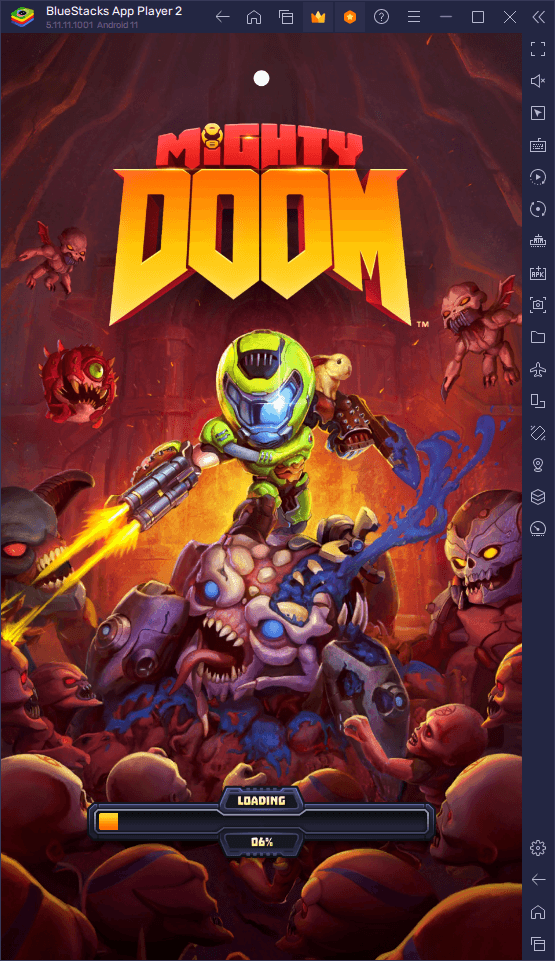
Mighty Doom przenosi szybką i szaloną walkę, z której słynie seria, i łączy ją z elementami RPG i gacha, pozwalając nam nie tylko biegać i niszczyć każdego, kto stanie nam na drodze, ale także odblokowywać szeroką gamę możliwości ulepszania broni i zbroi, które możemy dostosować do własnego stylu gry. Jednak w przypadku tak pełnej akcji gry najlepszym sposobem na czerpanie przyjemności z tej gry jest granie w Mighty Doom na PC z BlueStacks, nasz odtwarzacz aplikacji na Androida pozwala bowiem grać na dużym monitorze komputera i ma dostęp do asortymentu narzędzi, które pomogą zwiększyć swoje doświadczenie.
W tym artykule porozmawiamy o najważniejszych narzędziach BlueStacks do grania w Mighty Doom na PC, a także o tym, jak je skonfigurować w taki sposób, by jak najlepiej je wykorzystać.
Optymalizacja grafiki i wydajności za pomocą kilku kliknięć
Podczas gdy Mighty Doom nie przesadza pod względem realistycznej lub najnowocześniejszej grafiki, gra ma określony styl graficzny, który pod względem wizualnym cementuje ją na wyższym poziomie niż przeciętny. Ten styl w połączeniu z ekscytującą akcją i hordami potworów, które często zaśmiecają twój ekran, sprawia, że aby uruchomić tę grę na najwyższej grafice, potrzebujesz nieco mocnego telefonu. Alternatywnie, możesz uzyskać najlepszą grafikę i wydajność grając w Mighty Doom na PC, jednocześnie grając na znacznie lepszej platformie.
Gdy tylko skonfigurujesz BlueStacks oraz pobierzesz i zainstalujesz Mighty Doom na PC, twoje ustawienia powinny zostać już zoptymalizowane, abyś mógł uzyskać najlepszą wydajność i grafikę. Jednak przebieg może się różnić i aby uzyskać najlepsze wrażenia, być może będziesz musiał wprowadzić kilka poprawek, wykonując te proste czynności:
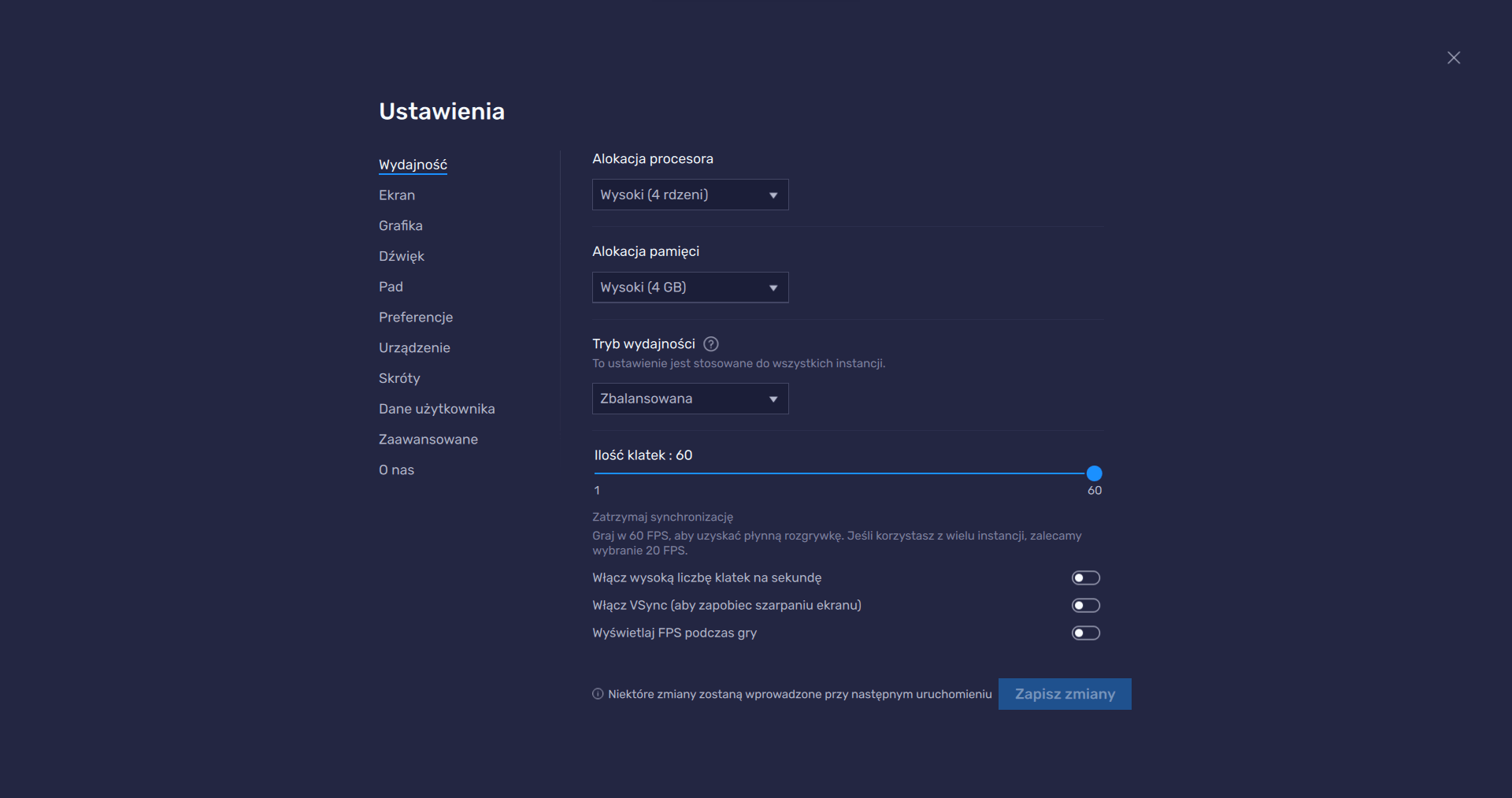
- W ustawieniach BlueStacks przejdź do zakładki „Wydajność”.
- Sprawdź, czy emulator wykorzystuje co najmniej 4 GB pamięci RAM, 4 rdzenie procesora i czy tryb wydajności jest ustawiony na „Wysoka wydajność”.
- Ustaw suwak FPS poniżej na co najmniej 60 FPS i zakończ, klikając „Zapisz zmiany” w prawym dolnym rogu.
- Uruchom grę i przejdź do ustawień w grze.
- Ustaw „Tryb renderowania” na Jakość.
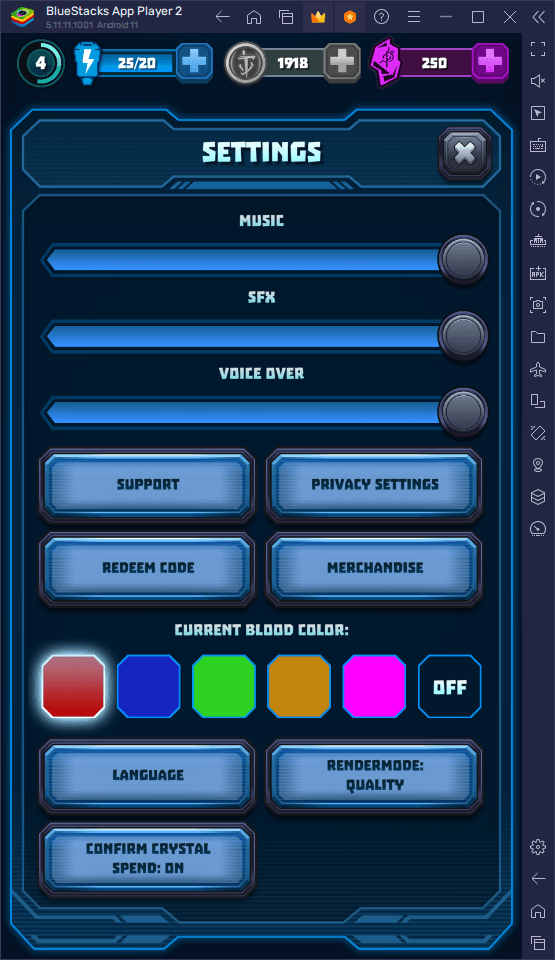
Dzięki tym szybkim poprawkom możesz mieć pewność, że uzyskasz najlepsze efekty wizualne z najbardziej stabilną liczbą klatek na sekundę.
Zdominuj pole bitwy dzięki najlepszemu sterowaniu
Granie na telefonie w takie gry akcji, jak Mighty Doom, może pozostawiać wiele do życzenia pod względem dokładności i wygody, zwłaszcza, że aby poruszać się, robić uniki i strzelać, będziesz polegać na wirtualnym ekranie dotykowym. Chociaż te elementy sterujące są sprawne, w najlepszym przypadku najlepsze wrażenia można uzyskać, grając na BlueStacks, nasze narzędzie mapowania klawiszy pozwala bowiem skonfigurować własne powiązania klawiatury i myszy, a jeśli chcesz, nawet grać za pomocą gamepada.
W celu uzyskania dostępu do narzędzia mapowania klawiszy, wystarczy nacisnąć Ctrl + Shift + A, aby wyświetlić ekran Edytora zaawansowanego. W tym widoku możesz sprawdzić bieżące elementy sterujące i powiązania, zmodyfikować je lub usunąć, a nawet dodać nowe, przeciągając je i upuszczając z prawego panelu w dowolne miejsce na ekranie. A kiedy skończysz, pamiętaj, by w prawym dolnym rogu kliknąć przycisk „Zapisz”, aby zaimplementować poprawki i rozpocząć grę z najlepszym sterowaniem klawiaturą i myszą.

Jeśli chodzi o grę w Mighty Doom za pomocą gamepada, proces jest prawie taki sam. Jednak po uzyskaniu dostępu do ekranu Edytora zaawansowanego kliknij u góry ekranu przycisk „Gamepad”, aby przejść do konfigurowania powiązań dla kontrolera. Gdy skończysz, będziesz grać na swoim gamepadzie, który szczerze mówiąc jest jednym z najlepszych sposobów na cieszenie się Mighty Doom na PC.
Wydłuż swój czas gry, grając jednocześnie na wielu kontach
Mighty Doom może być świetną zabawą, zwłaszcza gdy odblokujesz lepszy sprzęt i broń, i za każdym razem możesz swobodnie przejść do gry. Jeśli jednak siadasz do niej, aby grać w dłuższe sesje, po kilku próbach nieuchronnie zabraknie ci energii, która jest zasobem wymaganym do uzyskania dostępu do samej gry. Jednak chociaż w miarę upływu czasu ten zasób regeneruje się automatycznie, minie trochę czasu, zanim będziesz mógł kontynuować grę przez kilka dodatkowych rund. Na szczęście dzięki Menedżerowi instancji możesz wydłużyć czas gry w nieskończoność, grając w zasadzie na wielu kontach jednocześnie i na tym samym ekranie.
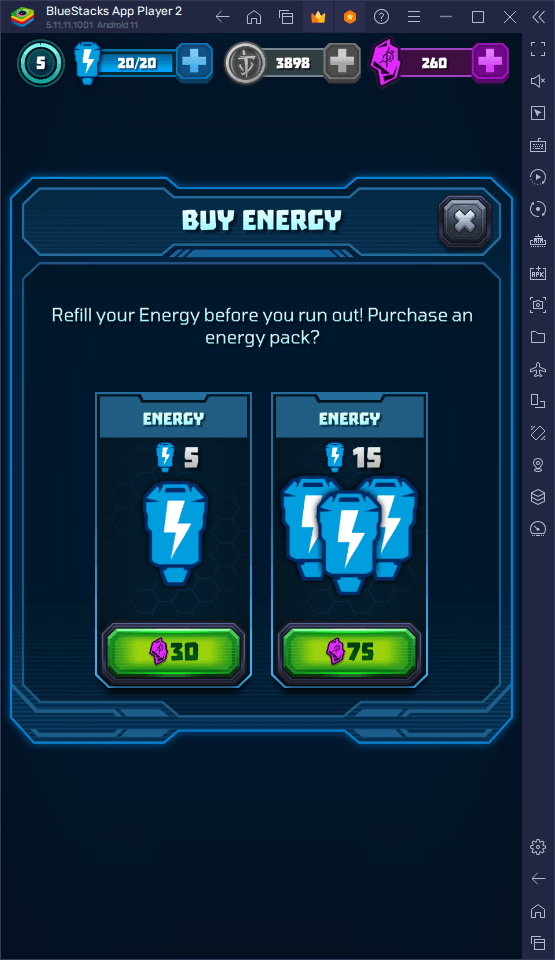
Dostęp do panelu instancji możesz uzyskać, naciskając Ctrl + Shift + 8, w którym możesz przeglądać utworzone instancje, a także uruchamiać je lub zamykać, edytować ich ustawienia, a nawet, jeśli to konieczne, usuwać. Co więcej, klikając w lewym dolnym rogu przycisk „+ Instancja”, możesz postępować zgodnie z instrukcjami wyświetlanymi na ekranie, aby utworzyć dowolną liczbę instancji, pamiętając, że podczas działania każda z nich będzie wymagać dodatkowej pamięci RAM i zasobów procesora.
Gdy wszystkie instancje są już uruchomione, śmiało możesz zainstalować Mighty Doom na każdej z nich. Po zakończeniu możesz po prostu grać na jednej z nich, aż zabraknie Ci energii, a następnie przełączyć się na inne konta, aby kontynuować grę dłużej. Biorąc pod uwagę, że broń i zbroja, które otrzymujesz ze skrzyń, są całkowicie losowe, na każdym koncie możesz nawet eksperymentować z różnymi kompilacjami, aby dodać do swojej gry ton większej różnorodności.
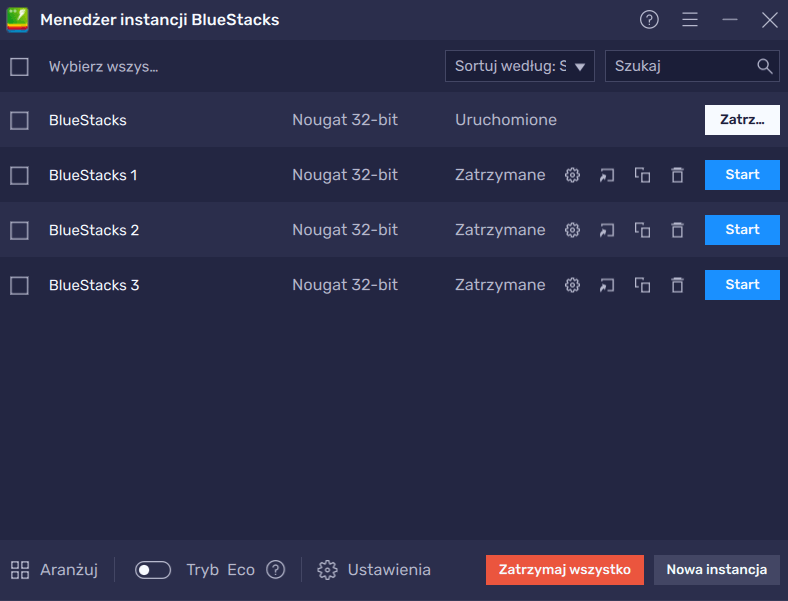
BlueStacks to najlepszy sposób na cieszenie się Mighty Doom na PC. Zachęcamy do pozostawienia nam swoich pytań lub przemyśleń w komentarzach poniżej!
















